Vizualizarea fișelor de canal în Microsoft Teams
Fișele de canal vă ajută să vedeți și să gestionați mai ușor canalele de oriunde din Microsoft Teams, cu informații care vă ajută să vizualizați rapid informațiile canalului. Pentru a afișa fișele de canal, treceți cu mouse-ul peste numele canalului sau avatar în timp ce vizualizați canalul sau ori de câte ori este menționat canalul.
Notă: Fișele de canal nu sunt disponibile în aplicația mobilă.
Îndepărtați-vă de fișă pentru a o închide.
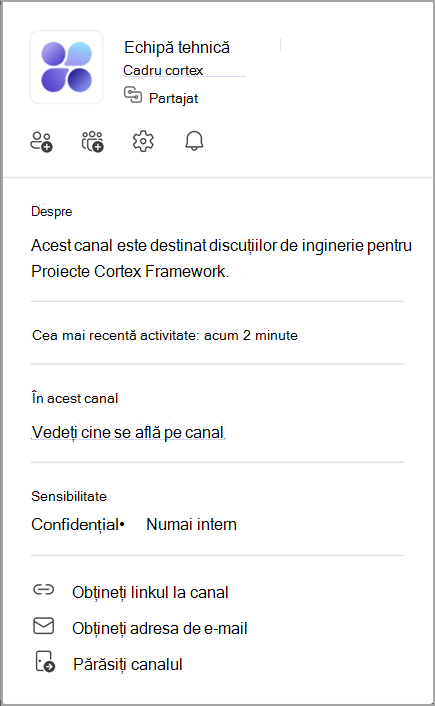
Detalii fișă de canal
Fiecare fișă de canal va include numele canalului, numele echipei sale și dacă canalul este public, privat sau partajat.
De asemenea, arată:
-
Notificările canalului

-
Cea mai recentă activitate:Vedeți când cineva a interacționat ultima dată cu canalul.
-
În acest canal: Vizualizați proprietarii și membrii canalului.
-
Obțineți adresa de e-mail

Notă: Canalele standard și private vor afișa numărul de membri lângă tipul de canal. Organizațiile cu Microsoft Purview vor afișa, de asemenea, etichete de confidențialitate.
În funcție de setările canalului și de permisiunile canalului dvs., fișa canalului poate include, de asemenea:
-
Partajați canalul cu o persoană

-
Partajați canalul cu o echipă

-
Gestionați

-
Despre:Vizualizați descrierea canalului.
-
Obțineți linkul la

-
Părăsiți canalul

Subiecte conexe
Primele lucruri de știut despre canalele din Microsoft Teams










